Współpraca w redakcji była intensywnie badana przez wiele lat i przynosiła niezwykłe rezultaty. SubEthaEdit wykonuje skomplikowane obliczenia w tle, aby zagwarantować prawidłowe zachowanie wielu użytkowników. Ale teraz, czy chciałbyś odinstaluj SubEthaEdit na Macu? Ten artykuł oferuje wyczerpujące instrukcje usuwania niechcianych programów.
Tutaj przedstawię dwa sposoby, jak to zrobić jako nowicjusz Mac, aby uzyskać większą wiedzę na temat ręcznego odinstalowania SubEthaEdit, a następnie usunięcia oprogramowania i wszystkich jego pozostałości za pomocą w pełni funkcjonalnego i zautomatyzowanego narzędzia do dezinstalacji.
Spis treści: Część 1. Przegląd SubEthaEditCzęść 2. Jak ręcznie odinstalować SubEthaEdit na komputerze MacCzęść 3. Łatwo odinstaluj SubEthaEdit na komputerze Mac i usuń jego resztkiCzęść 4. Wniosek
Część 1. Przegląd SubEthaEdit
Zanim zechcesz odinstalować SubEthaEdit na Macu, porozmawiajmy o tym najpierw. Oprogramowanie, które zapoczątkowało rewolucję w edycji zespołowej, powraca. Pisz dokumenty, programy, notatki lub protokoły ze spotkań, gdziekolwiek są Twoi znajomi.
Idealny również do sesji intensywnego programowania. Aplikacja open-source o nazwie SubEthaEdytuj spełnia wszystkie wymagania autentycznego redaktora. Jeśli chcesz tworzyć artykuły, zmieniać kody, pisać notatki, projektować kody i nie tylko na komputerze Mac, SubEthaEdit oferuje wiele łatwości jako w pełni interaktywny podstawowy edytor tekstu i źródeł.
Jest to wszechstronny program, którego możesz używać do kodowania, pisania i edytowania. Po prostu zaproś współpracowników do dokumentu i zacznij pisać. Nie jest wymagana skomplikowana konfiguracja przeglądarki ani Internetu.
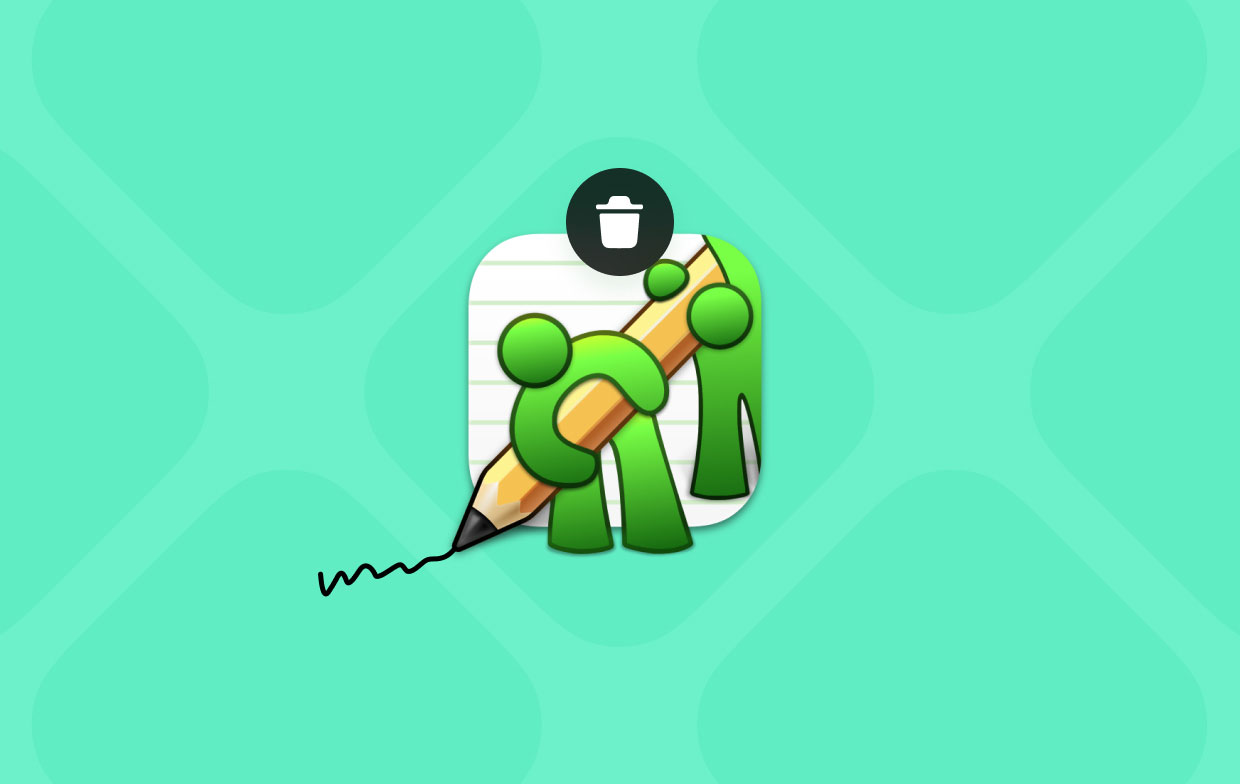
Współpraca funkcje SubEthaEdit obejmują opcję tylko do odczytu dla dokumentów sieciowych, współpracy w Internecie lub sieci lokalnej oraz dokumentów sieciowych zarówno prywatnych, jak i publicznych.
Cechy:
- Niestandardowe tryby z rozszerzalną architekturą dla preferowanego języka lub formatu
- Wyszukaj i zamień za pomocą wyrażeń regularnych
- Kompleksowa konwersja kodowania tekstu i obsługa czytania
- Pasujące wsporniki
- Kody składane
- Na podstawie Twoich treści, autouzupełnianie
- Znaki, które są niewidoczne, licznik słów
Część 2. Jak ręcznie odinstalować SubEthaEdit na komputerze Mac
Wyeliminowanie wszystkich składników aplikacji jest niezbędne, jeśli chcesz usunąć aplikację, która nie jest już obsługiwana, ponownie zainstalować oprogramowanie, które nie działa poprawnie, lub po prostu zwolnić miejsce na dysku komputera Mac.
Obejmują one samą aplikację, a także powiązane z nią pliki wsparcia i preferencji oraz wszelkie inne ukryte pliki. Możliwe, że dowiemy się, jak odinstalować SubEthaEdit na komputerze Mac, jeśli zastosujemy się do dokładnych metod podanych poniżej. Dołączone są instrukcje z formatem krok po kroku.
- Upewnij się, że oprogramowanie SubEthaEdit jest całkowicie wyłączone i nie działa w tle, zanim zaczniemy je usuwać. Na Dok, możemy kliknąć prawym przyciskiem myszy ikonę aplikacji SubEthaEdit i wybrać porzucić z wyświetlonego menu.
- Najprawdopodobniej nie można było po prostu zamknąć aplikacji z Docka, gdy nie odpowiadała. Co w takim razie moglibyśmy zrobić? Wymuszone zamknięcie aplikacji przeniesie Cię do Activity monitor. Kliknij Finder, wybierz Aplikacje, wybierz Narzędzia, wybierz SubEthaEdit z CPUpanel, kliknij przycisk X , a następnie wybierz Wymuś rezygnację.
- Czas usunąć program SubEthaEdit. Po prostu kliknij Finder> Aplikacje> kliknij prawym przyciskiem myszy ikonę aplikacji SubEthaEdit i wybierz Przenieś do Kosza z wyskakującego menu.
- Wraz z wyżej wymienionymi działaniami nadal jesteśmy zobowiązani do usunięcia wszelkich utrzymujących się plików i katalogów SubEthaEdit. Przejdź do Findera, wybierz Idź, a następnie wybierz Przejdź do folderu, wpisz „Biblioteka” w polu, a następnie wybierz opcję Przejdź.
- Wyszukaj i usuń wszelkie pliki i katalogi połączone z programem SubEthaEdit, przechodząc do podfolderów poniżej.
- restart Maca i opróżnij kosz. Wybierz wszystko, co jest związane z SubEthaEdit, otwierając folder Kosz w Docku i klikając Opróżnij kosz.
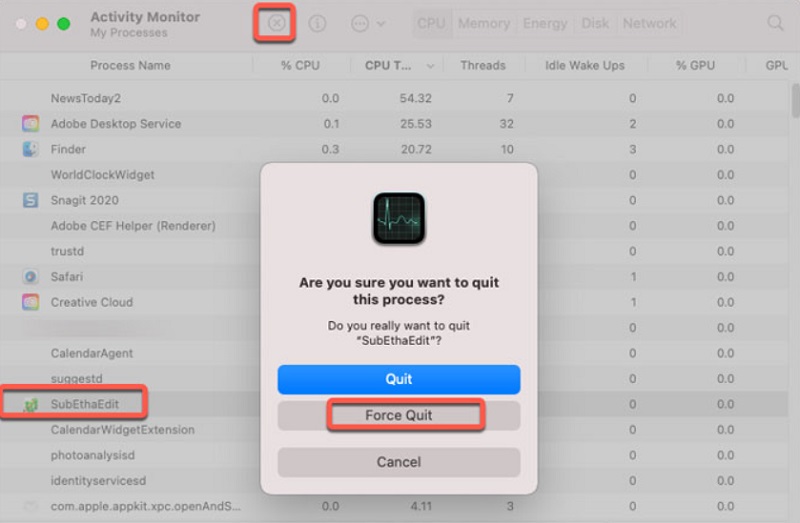
Część 3. Łatwo odinstaluj SubEthaEdit na komputerze Mac i usuń jego resztki
Z pomocą iMyMac PowerMyMac, możesz wyczyścić i zoptymalizować komputer Mac. Oprócz szerokiej gamy przydatnych funkcji oferuje wspaniały interfejs użytkownika.
Korzystając z tego narzędzia do czyszczenia komputerów Mac, będziesz w stanie szybko wykryć i usunąć zduplikowane i powiązane pliki, usunąć dodatkowe pliki pozostawione po odinstalowaniu aplikacji oraz usunąć zbędne pliki z systemu, aby działał wydajniej.
Funkcja App Uninstaller PowerMyMac jest w stanie wyeliminować wszelkie pozostałości i usunąć niepotrzebne oprogramowanie. Na przykład bardzo łatwo jest usunąć inne programy do edycji, takie jak całkowicie odinstalować UltraEdit z komputera Mac.
Ogólnie rzecz biorąc, zapewnia bardzo praktyczne podejście do odinstalowywania programów z komputera Mac. Możesz szybko odinstalować SubEthaEdit Mac, a także każdy powiązany plik za pomocą skutecznego programu App Uninstaller. Znalezienie każdego pliku potrzebnego do oprogramowania może zająć trochę czasu.
Aby zobaczyć, jak skutecznie odinstalować SubEthaEdit na komputerze Mac, wykonaj następujące czynności:
- Uruchom PowerMyMac i przejdź do głównego menu aplikacji. Po wykonaniu tej czynności wybierz Deinstalator aplikacji z listy dostępnych opcji, która następnie spada.
- Kiedy wybierzesz dowolną maszynę, a następnie klikniesz przycisk SCAN przycisk, natychmiast rozpocznie się kompleksowa analiza instalacji oprogramowania w tym systemie.
- Zobaczysz listę wszystkich aplikacji, które są obecnie zainstalowane na twoim komputerze, i będziesz miał możliwość usunięcia kilku z nich. Oprócz tego możesz spróbować wyszukać go, wpisując nazwę oprogramowania w pasku przeznaczonym do wyszukiwania.
- Możesz usunąć dowolny plik związany z SubEthaEdit ze swojego komputera, wybierając opcję „CZYSZCZENIE" opcja.
- Po zakończeniu pojawia się komunikat „Oczyszczone Zakończone" powinien wyświetlić się na ekranie.

Część 4. Wniosek
Po zakończeniu tego samouczka dezinstalacji poczujesz się komfortowo i biegle w usuwaniu programów Mac i będziesz przygotowany do pełnego odinstaluj SubEthaEdit na Macu.
Zalecamy skorzystanie z dezinstalatora aplikacji PowerMyMac, jeśli kiedykolwiek próbowałeś opisanych powyżej technik ręcznego usuwania, ale zakończyły się one niepowodzeniem. Usuwanie aplikacji może być pracochłonnym procesem. Ale jeśli zastosujesz się do przedstawionych sugestii, z PowerMyMac stanie się to prostsze i mniej nieprzyjemne.



